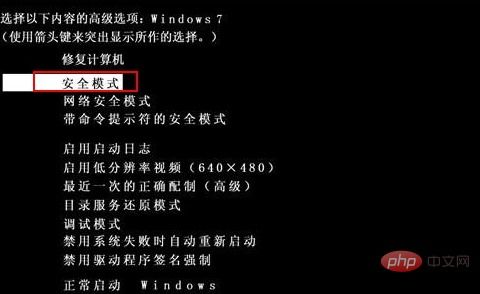如何高效更新华硕显卡驱动以提升性能与兼容性
红鼠网2024-10-16 15:18:02
华硕作为全球知名的电脑及硬件品牌,其显卡产品在游戏、设计、多媒体等多个领域都有着广泛的应用。然而,随着时间的推移和操作系统的更新,显卡驱动也需要及时升级以保证最佳性能和稳定性。本文将从多个维度详细解析华硕显卡驱动的更新方法,帮助用户轻松完成操作。
一、了解驱动更新的重要性
首先,我们需要明确驱动更新的重要性。驱动程序是操作系统与硬件之间的桥梁,负责将操作系统的指令转化为硬件可以理解的语言。对于显卡而言,驱动程序的更新不仅能提升游戏性能、改善图形渲染效果,还能解决兼容性问题,甚至修复安全漏洞。因此,定期更新显卡驱动是保障华硕设备正常运行和提升使用体验的关键步骤。
二、通过华硕官网手动更新
1. 访问华硕官网
打开浏览器,输入“华硕官网”并进入“支持”或“下载中心”页面。在这里,你可以通过输入显卡型号来查找对应的驱动程序。例如,输入“rog-strix-rtx3080-o10g-white”,点击搜索即可找到对应型号的产品页面。
2. 选择操作系统与驱动
在显卡产品页面中,找到“驱动程序及工具程序”部分,并选择你当前使用的操作系统版本(如windows 10 64位)。随后,下拉页面找到“显示驱动程序”选项,确认版本信息和发布日期,点击下载。
3. 安装驱动程序
下载完成后,双击执行档文件,按照提示进行安装。在安装过程中,建议关闭其他不必要的应用程序,以避免可能的冲突。安装完成后,重启计算机以确保新驱动程序生效。
三、利用第三方软件自动更新
除了手动更新外,用户还可以利用第三方软件来自动检测和更新显卡驱动。例如,“驱动人生”等软件能够智能匹配并安装适合当前硬件的驱动程序,省去了手动查找和下载的繁琐步骤。
1. 下载并安装第三方软件
首先,从官方网站下载并安装“驱动人生”等第三方软件。安装完成后,打开软件并允许其进行硬件检测。
2. 一键检测与更新
在软件界面中,找到“驱动检测”或“驱动更新”选项并点击。软件将自动扫描当前系统的硬件驱动状态,并列出需要更新的驱动程序。对于显卡驱动,只需点击“更新”按钮,软件即可自动下载并安装最新版本的驱动程序。
四、使用芯片厂商提供的工具
对于使用nvidia或amd芯片的华硕显卡,用户还可以直接通过芯片厂商的官方网站下载并安装最新的驱动程序。
nvidia显卡
1. 访问nvidia官网的驱动程序下载页面。
2. 选择显卡型号、操作系统版本和语言等信息,点击搜索。
3. 下载最新的驱动程序并同意许可协议。
4. 按照提示安装驱动程序并重启计算机。
amd显卡
1. 访问amd官网的驱动程序支持页面。
2. 选择显卡型号和操作系统版本等信息,点击提交。
3. 下载最新的驱动程序并同意许可协议。
4. 按照提示安装驱动程序并重启计算机。
五、注意事项

- 备份当前驱动:在更新驱动之前,建议备份当前的驱动程序,以防更新后出现不兼容或其他问题。
- 检查兼容性:确保下载的驱动程序与你的操作系统版本兼容,避免安装过程中出现错误。
- 关闭安全软件:在安装驱动程序时,建议暂时关闭杀毒软件或防火墙等安全软件,以避免可能的干扰。
总之,华硕显卡驱动的更新是保障设备性能和稳定性的重要环节。通过本文提供的多种方法,用户可以轻松完成驱动更新操作,享受更加流畅和高效的使用体验。
相关攻略
-
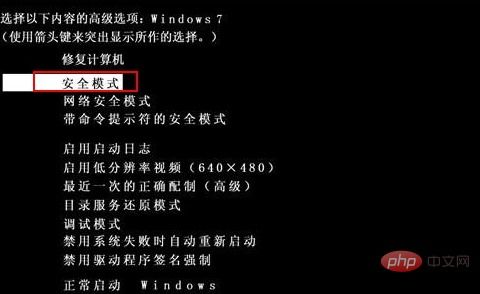
- !XK背后的神秘含义,你绝不能错过的知识宝藏!
- 2024-10-16
-

- 地震6级威力究竟有多大?
- 2024-10-16
-

- 1.4408不锈钢材料等同于316材质
- 2024-10-15
-

- 奶嘴乐:当代网络热词背后的深层含义与社会现象
- 2024-10-15
-

- 揭秘!棉签+冰块如何巧妙变身牛奶(黄)创意玩法,SSS级趣味揭秘!
- 2024-10-15